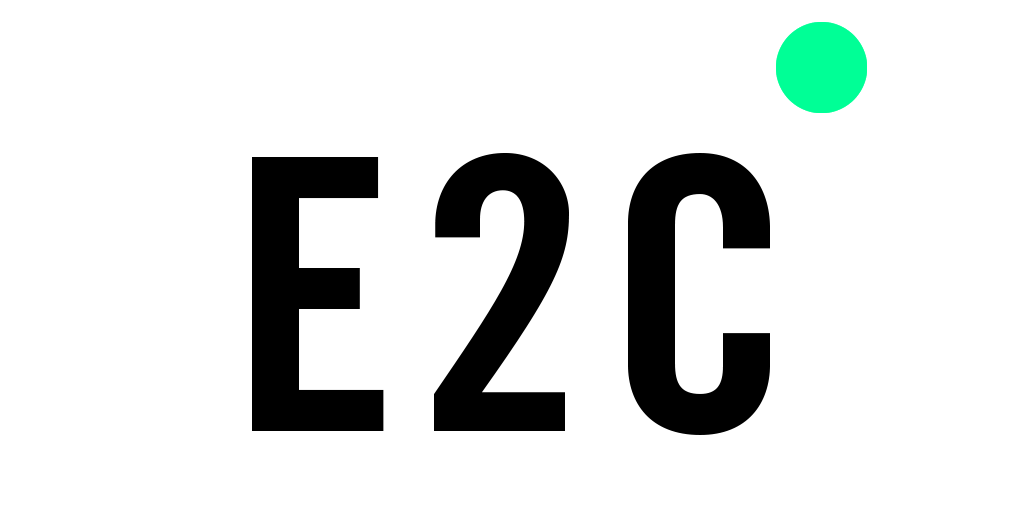Das Trainings-Modul findest du in der linken Navigation unter „Training“.
Hier hast du die Auswahl zwischen „Übersicht“, „Statistiken“, „Neues Training“ und die Auswahl der einzelnen Trainingseinheiten, nach Monaten sortiert.
 In der Übersicht des Trainings-Moduls siehst du alle deine geplanten und vergangenen Trainingseinheiten.
In der Übersicht des Trainings-Moduls siehst du alle deine geplanten und vergangenen Trainingseinheiten.
Du kannst deine angezeigten Trainingstage filtern, in dem du eine Laufzeit oder einen bestimmten Monat auswählst (1 Bild unten).
Du siehst Wann das Training stattfindet, zu welcher Uhrzeit es beginnt und endet.
Wähle „Zeige Spielerdetails“ aus und du dir wird in den einzelnen Trainingseinheiten angezeigt, wie viele Spieler bis zu diesem Zeitpunkt anwesend sind (Link Anwesenheiten) (2 Bild unten).
Wähle „Zeige Trainingsziele“ aus, um weitere Daten wie „Trainingsziele“, „Dauer“ und „Prozent“ (Intensität der einzelnen Übung) anzuzeigen (3 Bild unten). Achtung: Diese Daten werden aus den Übungen (Link Übungen) ermittelt, welche du in den Trainingstag einfügst.
Scrolle weiter rechts und dir wir in der Übersicht in den einzelnen Trainingstagen auch der Ort, die Priorität, die Art und die Intensität der Trainings angezeigt (grün markiert in Bild unten). Diese Daten kannst du in den einzelnen Trainingseinheiten einstellen (Link Trainingseinheiten).
Serie von Trainingseinheiten bearbeiten
Markiere einige Trainingseinheiten aus der Übersicht, indem du das auf das leere Kästchen vor der Trainingseinheit klickst.
Klicke dann auf „Serie von Trainingseinheiten bearbeiten“ und es öffnet sich eine neue Seite (Bild).
Hier kannst du einige Daten eingeben, die für alle ausgewählten Trainingseinheiten gleich sind, wie zum Beispiel der Ort, die Priorität und Trainingsbeginn etc.
Klicke auf „Speichern“ und du hast die Daten für alle markierten Trainingseinheiten geändert.

Einzelne Trainingseinheit bearbeiten
Markiere eine Trainingseinheit aus der Übersicht, indem du das auf das leere Kästchen vor der Trainingseinheit klickst.
Klicke auf „Einzelne Trainingseinheit bearbeiten“ und es öffnet sich eine neue Seite (Bild).
Hier kannst du die bereits angegebenen Informationen zu der Trainingseinheit bearbeiten.
Klicke auf „Speichern“ und du aktualisierst deine Daten.

Trainingseinheiten Drucken
Markiere die Trainingseinheiten aus der Übersicht, die du drucken möchtest, indem du das auf das leere Kästchen vor der Trainingseinheit klickst.
Klicke auf „Drucken“ und es öffnet sich ein neues Fenster. Hier siehst du die Informationen, die du Drucken kannst.
Klicke erneut auf „Drucken“ und deine Trainings-Daten werden gedruckt.

Option 1 – Serie von Einheiten anlegen

Option 1 ist das Anlegen von mehreren Einheiten auf einmal (Bild unten).
Du kannst die eingegebenen Daten (Grün unterstrichen im Bild) später für jede einzelne Trainingseinheit nochmal bearbeiten.
Wähle eine Zeitspanne aus, in der die Trainingseinheiten stattfinden werden.
Nun kannst du auswählen, an welchen Wochentagen das Training stattfinden wird
Setzte eine Zeit ein, wann das Training beginnt und endet und wann sich die Mannschaft treffen sollte
Schreibe unter „Trainingsort“, wo das Training stattfinden wird.
Unter „Priorität“ kannst du angeben, wie wichtig die Trainingseinheiten sein werden (Eignet sich mehr für einzelne Trainingseinheiten).
Wähle unter „Art“ aus, was für ein Training du für deine Mannschaft geplant hast (Beispiel: Technik Training). Dadurch können sich die Spieler z.B. die richtige Kleidung für das Training mitnehmen.
Verschiebe den Zeiger unter „Intensität“ nach rechts, umso intensiver das Training geplant ist
Klicke auf „Speichern“ und du erstellst deine neuen Trainingstage.
Option 2 – Einzelne Einheit anlegen
Das Anlegen der einzelnen Trainingseinheit funktioniert ähnlich wie das Anlegen von mehreren Einheiten (Oben erklärt).
Dabei setzt du die Daten wie oben ein, hast aber noch die Möglichkeit durch das Klicken auf „Weiteren Trainingstag hinzufügen“ eine weitere Trainingseinheit zu erstellen mit ggf. anderen Daten als in der vorheriger Einheit.

Benachrichtigungen/Verfügbarkeiten für das Spiel
Wie bei jedem anderen Event, kannst du als selbst einstellen, für wen du Benachrichtigungen und Verfügbarkeiten zu den Trainingseinheiten erfassen möchtest (Bild unten).
Klicke auf „+ Benachrichtigungen/Verfügbarkeiten anzeigen“
Wähle unter „Zeige Benachrichtigungen/Verfügbarkeiten an“ aus, wann du eine Erinnerung per Mail versenden möchtest (in unserem Fall unten 2 Stunden vor Turnierbeginn)
Setze eine automatische Erinnerung für Team-Mitglieder und wähle aus, welche Rollen eine Erinnerung per Mail erhalten sollen.
Du kannst dein Team auch informieren, wenn das Event aktualisiert wurde, auch hier musst du die entsprechenden Rollen auswählen, die eine Benachrichtigung erhalten.
Darunter kannst du festlegen, für welche Rollen du eine Zu- oder Absage erfassen möchtest.
Diese Rollen können unter der Frist, die du unter „Zu- und Absagefrist“ einstellst, selbst angeben, ob Sie für das Turnier verfügbar sind. In unserem Fall im unteren Bild ist die Frist 1 Tag vor Turnierstart.
Du kannst unter „Verfügbarkeiten automatisch setzen“ alle Kontakte derselben Rolle direkt auf „bestätigt“, „abwesend“ oder „nicht sicher“ stellen. Diese Verfügbarkeiten können danach immer noch geändert werden.

Wo erscheinen meine angelegten Trainingseinheiten?
Deine erstellten Trainingseinheiten kannst du über die linke Navigation „Training“ aufrufen. Hier brauchst du nur auf den Monat zu klicken, in dem das Training stattfindet und es erscheint eine Liste mit den entsprechenden Trainingseinheiten.
Standardmäßig siehst du die kommenden Trainingseinheiten auch in der Startseite. Hier erscheint das einzelne Training, auf welches du ebenfalls Klicken kannst, um mehr Informationen zu bekommen. (beides Bild 1 unten)
Außerdem bekommst du über das „Kalender“ Modul auch eine Übersicht über deine erstellten Trainingseinheiten und gelangst mit einem Klick auf die Trainingseinheit (Bild 2 unten).
Allgemeine Trainingsdaten
 Unter den allgemeinen Trainingsdaten kannst du erstmal deine eigene Verfügbarkeit angeben.
Unter den allgemeinen Trainingsdaten kannst du erstmal deine eigene Verfügbarkeit angeben.
Klicke oben rechts in der Seite auf das „Stift-Icon“ und du kannst deine allgemeinen Daten bearbeiten.
Füge hier auch neue Daten hinzu wie Ort, Art und Priorität des Trainings. Außerdem kannst du einstellen, für wen der Trainingsplan sichtbar sein soll (1).
Unter Benachrichtigungen kannst du einstellen, ob du deinen Team-Mitgliedern eine Email senden möchtest, um Sie an das Training zu erinnern (2).
Du kannst dein Team auch automatisch informieren, falls das Training aktualisiert wurde. (3).
Klicke auf „Speichern“ und du speicherst deine geänderten Daten.
Verfügbarkeiten Trainingstag
Unter „Verfügbarkeiten Trainingstag“ siehst du im Kreisdiagramm, wie viele Spieler zu- bzw. abgesagt haben. In grün werden dir die anwesenden Spieler gezeigt, in grau die Spieler, die noch keine Angabe gemacht haben und in rot die fehlenden Spieler.
Klicke auf das „Stift-Icon“ und du kannst deinen Spieler eine Frist setzten, bis wann sie ihre Verfügbarkeiten angeben können.

Spieler Trainingstag
 Unter „Spieler Trainingstag“ findest du nochmal eine Liste deiner Spieler, mit den dazugehörigen Verfügbarkeiten.
Unter „Spieler Trainingstag“ findest du nochmal eine Liste deiner Spieler, mit den dazugehörigen Verfügbarkeiten.
Du kannst die Verfügbarkeiten hier bearbeiten und einen Spieler auf anwesend, oder abwesend stellen (1).
Falls das Training schon stattgefunden hat, kannst du eine Verspätung eintragen (2) und auch eine Note und Extra Punkte für die Bestenliste vergeben, mit der dazugehörigen Begründung (3).
Durch Klicken auf den schwarzen Pfeil ganz rechts (4), kannst du einen Spieler direkt auf abwesend stellen, oder umgekehrt von abwesend auf anwesend.
Klicke ganz unten auf „Speichern“ und du speicherst deine Änderungen.
Aufgaben
Unter „Aufgaben“ kannst du Aufgaben für deine Mannschaft zu der Trainingseinheit erteilen. Schreibe deine Aufgabe in das Kästchen und es öffnen sich neue Optionen (Bild unten)
Wähle einen Kontakt aus, für den die Aufgabe bestimmt ist. Wenn du keinen Kontakt auswählst, dann bist du für das Erledigen der Aufgabe verantwortlich.
Gib die Uhrzeit ein, in das die Aufgabe erfüllt werden soll.
Unter „Verantwortlicher kann Status ändern“ kannst du einstellen, ob die von dir mit der Aufgabe beauftragte Person, die Aufgabe selbstständig auf „Erledigt“ setzen kann.
Schreibe noch einige Informationen zu der Aufgabe, falls du dies wünscht und klicke auf „Neue Aufgabe“ um diese zu speichern.

Dateien/Bilder
Gehe auf Dateien/Bilder und du kannst ganz einfach Bilder, Videos oder andere Dokumente in deine Trainingseinheit hinzufügen.
Diese Datei wird den entsprechenden Kontakten in der Trainingseinheit angezeigt, oder im Modul Dateien/Bilder.
Klicke auf das „Stift-Icon“ und es öffnet sich ein neues Fenster (Bild unten). Hier kannst du deine Daten eingeben und auch Video-Links einfügen aus Youtube oder Vimeo.
Wie du genau eine Datei hinzufügst bekommst findest du auch hier im Dateien/Bilder Modul(Link Dateien hinzufügen).

Details zu der Trainingseinheit
Wenn du noch eigene Details / Angaben zu der Trainingseinheit brauchst, dann gehe auf „Details zum Trainingstag“.
Klicke auf das „Stift-Icon“ und es öffnet sich ein neues Fenster (Bild 1 unten). Hier kannst du sofort etwas in den bereits angegebenen Textfeldern schreiben, oder du kickst auf „Attribute bearbeiten“ und es öffnet sich ein neues Fenster (Bild 2 unten).
Hier kannst du eine Bezeichnung für dein Attribut eingeben und auswählen, um welche Art es sich handelt (Liste in Bild 2).
Gib noch einen Kommentar und Hinweis ein und klicke auf „Speichern“. Dein neues Attribut erscheint jetzt unten „Details zum Trainingstag“.

Trainingsplan anlegen
Zu jeder deiner Trainingseinheiten kannst du auch einen Trainingsplan erstellen bzw. einen fertigen Trainingsplan aus der Datenbank benutzen.
Klicke erstmal oben rechts unter „Trainingsplan“ auf das „Stift-Icon“ und es öffnet sich ein neues Fenster.
Hier kannst du einstellen, wie viele Teile dein Training haben wird (1, Bild 1). Zu jedem Trainingsteil kannst du deine Spieler in Gruppen einteilen, bestehend aus Spieler, die den Teil mitmachen und aus denen, die eine Pause einlegen (2, Bild 1)
Wechsel zwischen den Reitern der Trainingsteile (3, Bild 1), um wieder die Gruppierungen einzustellen.
Klicke auf „Speichern“ und du hast deine Gruppierungen eingeteilt.
Weiter unten kannst du nun auswählen, ob du zu den einzelnen Trainingseinheiten eine Übung aus der Datenbank hinzufügst, oder selbst eine Übung erstellst.
Klicke auf „Übung aus der Datenbank hinzufügen“ und du hast die Wahl zwischen „Übungen“, „Trainingsplänen“, oder easy2coach Partnerübungen.
Du kannst gezielt Übungen und Trainingspläne suchen, in dem du nach der verschiedenen Kategorien filterst (1, Bild 2)
Wenn du die richtige Übung gefunden hast, klicke auf „+Trainingstag“ (2, Bild 2)und es öffnet sich eine neue Seite (Bild 3).
Gib hier mehr Informationen ein und klicke auf „Speichern“.
Wenn du einen fertigen Trainingsplan einfügen möchtest, dann klicke unter „Trainingsplan“ auf „Mehr“ unter einen fertigen Trainingsplan. Es öffnet sich eine neue Seite. Klicke auf „Füge den Plan zu einem Trainingstag hinzu“ (Bild 4). Klicke auf „Speichern“ und du hast einen Trainingsplan für deine Einheit.
Unter „Partner-Übungen“ findest du eine Auswahl an Übungen, die von easy2coach zu Verfügung gestellt und erworben werden müssen.
Um eine eigene neue Übung zu erstellen, klicke auf „Schnelle Übung hinzufügen“. Es öffnet sich ein neues Fenster (Bild 5).
Gib nun einige Daten zu deiner Übung an. Du kannst deine Übung auch per Grafik oder Animation erstellen. Wie das geht findest du im „Trainingslehre-Modul“ (Link Trainingslehre).
Klicke auf „Speichern“ und du speicherst deine neue Übung. Du kannst diese Übung auch zur easy2coach Datenbank hinzufügen.
Vergangene Trainingspläne
Unter „vergangene Trainingspläne" findest du nochmal alle Trainingspläne, die du in den letzten Trainingseinheiten benutzt hast. Du kannst nach Datum filtern (1). Und auch Trainingspläne von anderen Teams deines Vereins anzeigen (2).
Klicke auf „Trainingsplan kopieren“ (3) und du kopierst den Trainingsplan in die Trainingseinheit.
Unter „Trainingsplan“ kannst du diesen ggf. noch bearbeiten.

Wo finde ich meine Trainings-Statistiken?
Die Trainingsstatistiken findest du in der linken Navigation unter „Training“ -> „Statistiken“.
In diesem Modul findest du eine Übersicht deiner Trainingsdaten, Statistiken und Rekorde.
Du siehst drei Reiter (1) in denen die verschiedenen Infos zu deiner Mannschaft erhältst. Erklärung im Folgenden.

Trainingsstatistik
 In der Trainingsstatistik findest du eine Übersicht der Verfügbarkeiten deiner Kontakte für die vergangenen bzw. kommenden Trainingstage.
In der Trainingsstatistik findest du eine Übersicht der Verfügbarkeiten deiner Kontakte für die vergangenen bzw. kommenden Trainingstage.
Filtere erstmal den gewünschten Zeitraum, für den du die Anwesenheiten anzeigen möchtest (1).
Wähle aus, ob du deine Ehemaligen / Externen Spieler einbeziehen möchtest (2)
Im Diagramm erhältst du einen Überblick über die Verfügbarkeiten der einzelnen Trainingstage (3). Die einzelnen Farben geben dir an, wie viele Spieler auf den entsprechenden Status gestellt sind. Gehe mit dem Cursor über eine Farbe und du siehst auch die genaue Anzahl der jeweiligen Spieler. Mehr zu Anwesenheiten hier (Link Anwesenheiten).
Weiter unten auf der Seite findest du auch eine Liste deiner Spieler und deren Verfügbarkeit für die Trainingseinheiten (4). Die Legende unter der Tabelle zeigt dir, was jedes einzelne Symbol bedeutet.
Klicke unter den Verfügbarkeiten auf „Drucken“ oder „Exportieren“ (5) um deine Trainings-Verfügbarkeiten zu drucken oder in eine Excel-Tabelle zu exportieren
Trainingsdaten

Im Reiter „Trainingsdaten“ findest du eine Übersicht der Teilnahmen einzelner Spieler in den Trainingstagen, den einzelnen Trainingsinhalten und auch eine Liste für die Entschuldigungen der Spieler für das Fehlen in den Trainingseinheiten.
Diese Daten eigenen sich besonders gut, um die Trainingsbeteiligungen und andere für das Training relevante Daten zu drucken, oder in eine Excel-Datei zu exportieren.
Du kannst durch die Filter-Funktion einstellen, für welchen Zeitraum du die Trainingsdaten angezeigt bekommen möchtest (1).
Außerdem kannst du einstellen, ob du Ehemalige bzw. Externe Spieler in die Daten einbeziehen möchtest (2).
In der ersten Tabelle (grün markiert im Bild) siehst du welcher Spieler, wie oft am Training teilgenommen hat. Du siehst wie viele Minuten er insgesamt trainiert hat (über einzelne Trainingsstatistiken festzulegen, Link).
Scrolle weiter nach rechts und du siehst du Anzahl für entschuldigte/unentschuldigte Fehltage, Anzahl der Verspätungen und Verletzungen sowie die Anzahl der Teilnahmen an bestimmten Trainingseinheiten wie z.B. „Taktiktraining“.
Klicke auf „Zeige Trainingsziele“ (3) und es öffnet sich eine neue Tabelle (Rot markiert im Bild). Hier siehst du die einzelnen Trainingsteile, die ein einzelner Spieler absolviert hat. Du siehst die gesamte Dauer der Übungen und außerdem noch die Vergleiche zu den eigenen Statistiken, sowie die Statistiken der anderen Spieler.
Scrolle weiter runter und die siehst weitere Tabellen (Blau markiert im Bild). In diesen werden die Entschuldigungen, Verspätungen sowie Verletzungen der Spieler angezeigt. Diese Daten können über das „Verfügbarkeits-Modul“ eingestellt werden (Link Verfügbarkeiten).
Rekorde
Im Reiter „Rekorde“ siehst du die führenden Spieler für verschiedene Statistiken der Trainingsbeteiligung.
Du kannst durch die Filter-Funktion einstellen, für welchen Zeitraum du die Rekorde angezeigt bekommen möchtest (1).
Außerdem kannst du einstellen, ob du Ehemalige bzw. Externe Spieler in die Rekorde einbeziehen möchtest (2).
Du siehst eine Tabelle, in denen Die Spieler angezeigt werden die z.B. am meisten trainiert haben, am meisten gefehlt haben, oder die am häufigsten verletzt waren. Einen Überblick über die Rekorde siehst du auch im Bild unten.
Auch diese Tabelle kannst du selbstverständlich drucken, oder in eine Excel-Datei exportieren.